虚拟机联网&SSH连接虚拟机
很久之前应该是配置过VMWare的虚拟网络,因此这次主要配了一下Ubuntu的网络设置就完成任务了,并没有费太大力气。参考博客里有关于VMWare网络配置的更详细的过程。
环境
- VMWare 15.5.0
- Ubuntu12.04
- Windows 10
- Clash for Windows 0.11.10
Ubuntu (使用主机VPN的) 网络配置
这一段用中文死活过不了审
まず、ホストはWi-Fi経由でインターネットに接続されます。Clashの「AllowLAN」を開き、WLANアドレス(172で始まるイントラネット)をメモします。
[System Settings→Network→Network proxy]を開き、[手動管理]を選択して、WLANアドレスを入力します。 Clashのポート番号は7890です。
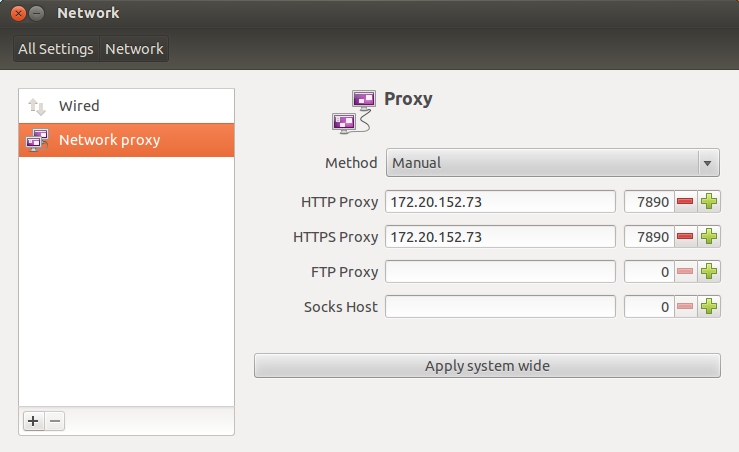
不出问题这时就应该可以联网了,Ubuntu里打开Google测试一下。如果连不上可以更改网络适配器试一下,笔者的校园网规划混乱,有时需要开桥接,有时需要开NAT。
SSH连接虚拟机
查看虚拟机IP地址(192打头),VMWare的IPv4后八位一般是131
# 均可
ip addr
ifconfig
如果你要连主机,则用ipconfig看WLAN地址。
Windows一般自带OpenSSH,Ubuntu也会预装。Powershell或XShell连接虚拟机测试:
ssh <username>@<虚拟机ip>
这里的username是Ubuntu控制台里显示的用户名,比如这样
<username>@Ubuntu:~$
如果报port 22: Connection Failed,检查一下防火墙
# 查看防火墙状态
sudo ufw status
# 关闭防火墙
sudo ufw disable
如果是Ubuntu没装OpenSSH:
sudo apt-get install openssh-server openssh-client
service ssh restart
生成SSH密钥对
密码登录存在弱口令易被破解等问题。配置私钥,利用私钥登录。
主机执行:
ssh-keygen
生成的私钥保存在~/.ssh/id_rsa,公钥保存在~/.ssh/id_rsa.pub。公钥需要上传至远程服务器(虚拟机),并保存在~/.ssh/authorized_keys。这个文件夹和文件需要ll指令才能看到。
主机再次ssh登录虚拟机试一下,这次应该用私钥自动登录,不再要求密码,即为成功。
我这里不知道为什么没有.ssh文件夹,手动创建后也能连上。
私钥能连上之后可以修改一下/etc/ssh/sshd_config文件
PasswordAuthentication no
不知道为什么,这个文件我还是没有
参考博客
